- Müəllif Jason Gerald [email protected].
- Public 2023-12-16 10:54.
- Son dəyişdirildi 2025-01-23 12:06.
iMessages, İnternet bağlantısı istifadə edərək göndərilən iOS cihazları arasındakı mesajlardır. IMessage ilə iPhone, Mac, iPad və iPod Touch cihazları Wi-Fi (simsiz internet) və ya 3G/4G şəbəkəsinə qoşulduqda mesaj qəbul edə bilər. İMessage istifadə edən başqa bir istifadəçiyə mesaj göndərsəniz, iOS cihazınız avtomatik olaraq iMessage göndərəcək.
Addım
5 -dən 1 -ci hissə: iMessage -dən istifadənin əsaslarını anlamaq

Addım 1. Mesajlar tətbiqindən istifadə edərək iMessage göndərin
SMS kimi, iMessages də Mesajlar tətbiqi vasitəsi ilə göndərilir. Bir şəxsə göndərilən iMessages və SMS eyni söhbətə girəcək.
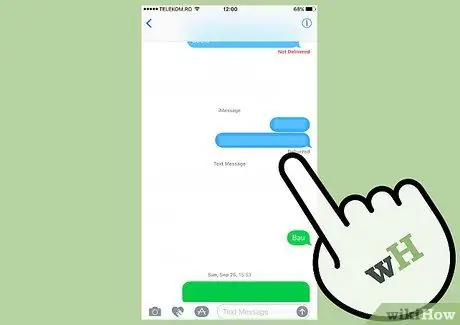
Addım 2. Operatorunuzun SMS dərəcələrini istifadə etmədən digər Apple istifadəçilərinə mesaj göndərin
IMessage ilə digər Apple istifadəçilərinə mesaj göndərə bilərsiniz. iMessage mesajlarınıza məhdudiyyət qoymayacaq. Mesaj avtomatik olaraq göndəriləcək. Fərqli insanlara mesaj göndərmək istəyirsinizsə tətbiqləri dəyişməyə ehtiyac yoxdur.
Digər iMessage istifadəçilərinə göndərilən mesajlar mavi, SMS mesajları isə yaşıl olacaq
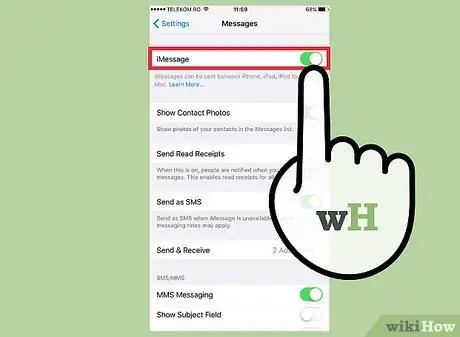
Addım 3. Bütün Apple cihazlarınızda iMessage aktiv edin
iMessages, İnternetə bağlı olduqları müddətcə bütün Apple cihazlarınıza göndəriləcək. iMessage Android cihazlarında və ya Windows kompüterlərində mövcud deyil.
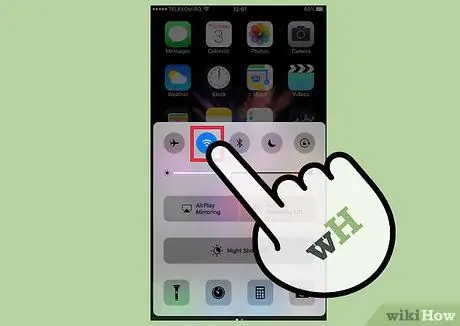
Addım 4. iMessage istifadə etmək üçün cihazı simsiz şəbəkə və ya mobil məlumatlara qoşun
iMessage internet bağlantısı tələb edir. İstifadə etmək üçün Wi-Fi və ya 3G/4G şəbəkəsinə qoşulmalısınız. IPhone İnternetə bağlı deyilsə, iMessage SMS olaraq dəyişəcək. İPod və ya iPad -iniz simsiz şəbəkəyə bağlı deyilsə, iMessage -dən istifadə edə bilməzsiniz.
iMessage kreditinizi azaltmayacaq, ancaq Wi-Fi olmadıqda mobil məlumatlarınızı azaldacaq
5 -in 2 -ci hissəsi: iMessage -in aktivləşdirilməsi
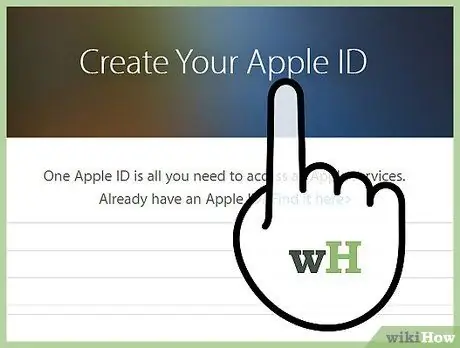
Addım 1. Apple ID yaradın
IMessage -dən istifadə etmək üçün Apple ID -yə ehtiyacınız var. Bu ID istifadə edərək hər bir cihaza daxil olmalısınız. iMessage cihazlarınız arasında sinxronlaşdırılacaq.
AppleID.apple.com/account ünvanında pulsuz olaraq Apple ID yarada bilərsiniz. Hesabı yoxlamaq üçün düzgün e -poçt ünvanını daxil etməlisiniz
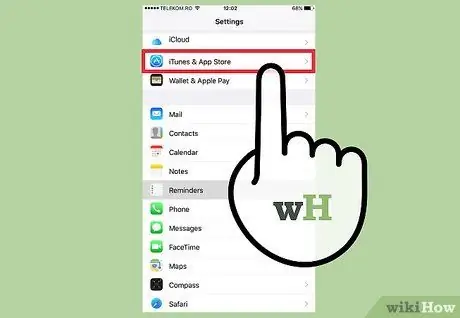
Addım 2. Apple ID istifadə edərək iOS cihazınıza daxil olun
Artıq Apple ID -yə malik olsanız, onu iPhone, iPad və ya iPod Touch -da istifadə edə bilərsiniz. Şəxsiyyət vəsiqənizi birdən çox cihazda istifadə edə bilərsiniz.
- Ayarları açın və "Mesajlar" ı seçin.
- Aktivləşdirmək üçün "iMessage" düyməsini basın və "iMessage üçün Apple ID -nizi istifadə edin" düyməsinə vurun (yalnız iPhone).
- Apple ID və şifrənizi daxil edin. İMessage -in aktiv olması üçün bir az gözləyin.
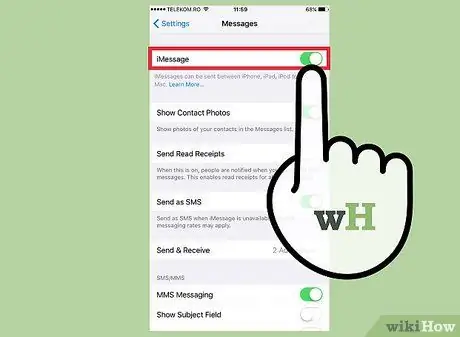
Addım 3. OS X kompüterinizdə iMessage aktiv edin
OS Mountain Lion və ya daha sonra işləyən OS X kompüterinizdən iMessages göndərə və ala bilərsiniz.
- Mesajlar tətbiqini açın. Dockda və ya Applications qovluğunda tapa bilərsiniz.
- "Mesajlar" menyusunu vurun və "Tercihlər" seçin.
- Apple ID -nin seçildiyinə əmin olun. Apple ID ilə daxil olmamısınızsa, + düyməsini basın və daxil olun.
- "Bu hesabı aktiv et" seçimini yoxlayın. İndi iMessages göndərə və ala bilərsiniz.
5 -in 3 -cü hissəsi: Mesaj Göndərmək və Almaq
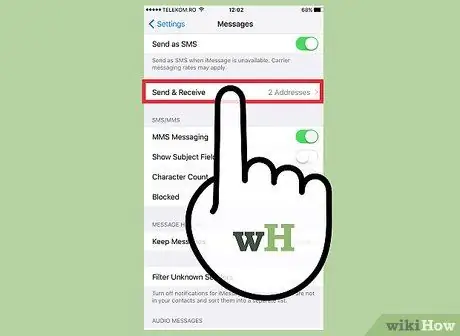
Addım 1. Mesaj almaq üçün istifadə etmək istədiyiniz e -poçt ünvanını seçin
İPhone -da iMessages telefon nömrənizə və ya e -poçt ünvanınıza göndərilə bilər. Hesabınızda birdən çox e -poçt ünvanınız varsa, istifadə etmək istədiyiniz e -poçtu seçə bilərsiniz.
- Cihazınızdakı Ayarları açın və "Mesajlar" ı seçin.
- "Göndər və Al" düyməsinə, sonra dəyişdirmək üçün ünvana vurun. İstifadə etmək istədiyiniz digər e -poçt ünvanlarını da əlavə edə bilərsiniz. Cihazınızla əlaqəli yalnız bir Apple ID e -poçt ünvanınız olacaq.
- Mesaj göndərmək üçün istifadə etmək istədiyiniz e -poçt ünvanını və ya telefon nömrəsini seçin.

Addım 2. Mesajlar tətbiqini açın
SMS kimi, iMessages də Mesajlar tətbiqiniz vasitəsi ilə göndərilir.
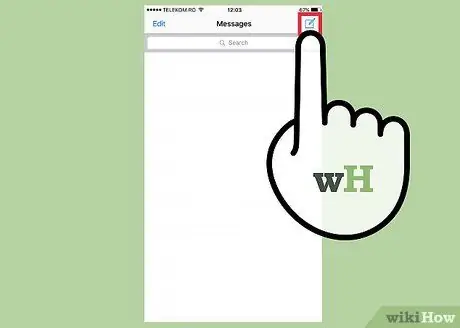
Addım 3. Söhbətə başlamaq üçün "Yarat" düyməsinə vurun
Əlaqə siyahınızdakı insanlarla yeni söhbətlərə başlaya bilərsiniz. iMessage yalnız iMessage istifadə etdikdə istifadə edilə bilər.
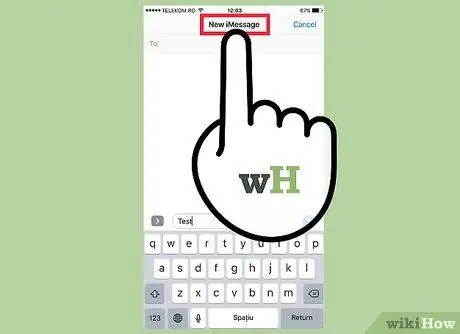
Addım 4. "Göndər" düyməsini yoxlayın
Mesajın SMS və ya iMessage olub olmadığını Göndər düyməsinin rənginə baxaraq anlaya bilərsiniz. Düymə mavi olarsa, mesaj iMessage olaraq göndəriləcək. Düymə yaşıl olarsa, mesaj SMS olaraq göndəriləcək.
iPad və iPod yalnız iMessage istifadəçilərinə mesaj göndərə bilər
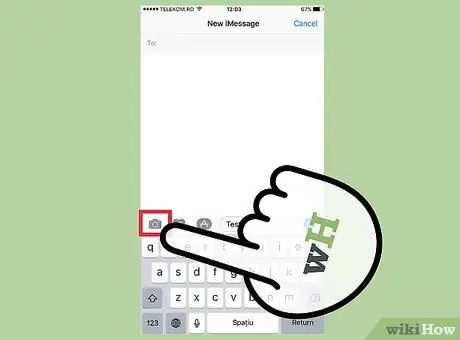
Addım 5. Şəkilləri və videoları əlavə edin
Mesajlarınıza media əlavə edə bilərsiniz. IMessage ilə, operatorunuzun MMS tariflərindən istifadə etmədən göndərə bilərsiniz.
- Söhbət ekranınızın sol alt hissəsindəki Kamera düyməsinə toxunun.
- Cihazınızdakı bütün foto və videoları görmək üçün Foto Kitabxana seçiminə toxunun.
- Mesajınıza əlavə etmək üçün fotoşəkilə və ya videoya toxunun.
- Mesaj göndərin. Mesajları mobil məlumat şəbəkəsi üzərindən göndərsəniz, məlumat planınız azalacaq.
5 -dən 4 -cü hissə: iMessage haqqında daha çox məlumat əldə edin
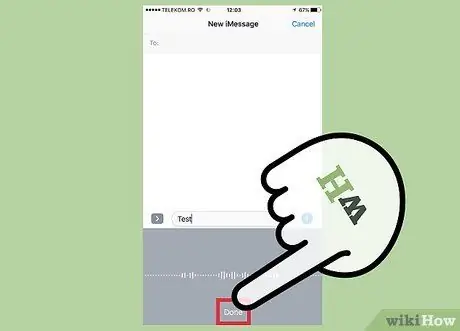
Addım 1. iMessage istifadə edərək səsli mesaj göndərin
İMessage əlaqələrinizə səsli mesaj göndərə bilərsiniz. Bu xidmətdən istifadə etmək üçün iOS 8 və ya daha yeni bir versiya tələb olunur.
- Mesajlarda bir söhbət açın.
- Ekranın sağ alt hissəsindəki mikrofon düyməsini basıb saxlayın.
- Barmağınızla basıb saxlayın və yazmaq istədiyiniz mesajı deyin.
- Qeydə alınan mesajı göndərmək üçün yuxarı sürüşdürün.
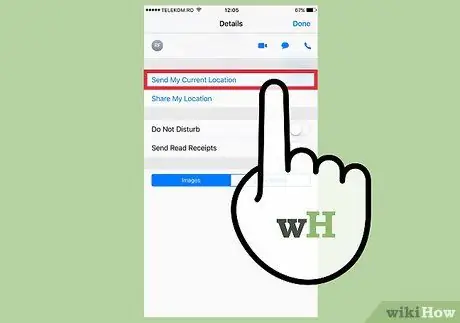
Addım 2. Xəritənizin yerləşmə məlumatlarını təqdim edin
Yerinizi Apple Maps -dən iMessage kontaktlarınızdakı insanlarla paylaşa bilərsiniz.
- Xəritələr tətbiqini açın və paylaşmaq istədiyiniz yeri axtarın.
- Ekranın sağ üst hissəsindəki Paylaş düyməsinə vurun.
- Seçimlər siyahısından "Mesaj" ı seçin. Məkanı göndərmək üçün "Göndər" vurun. Alıcı söhbətində xəritəyə toxunduqda Xəritələr tətbiqi görünür.
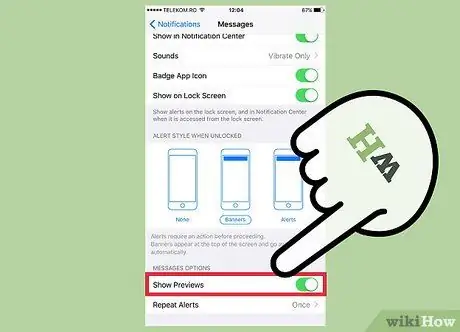
Addım 3. Cihazınızın kilidli ekranında iMessage mesajı önizləməsini söndürün
Varsayılan olaraq, cihazınızın kilidli ekranında mesajın önizlənməsi görünəcək. Daha çox gizlilik istəyirsinizsə, onu deaktiv edə bilərsiniz.
- Ayarları açın və "Bildirişlər" seçin.
- "Mesajlar" seçiminə toxunun, sonra "Önizləmələri Göstər" bölməsinə sürüşdürün. Bu bölməni söndürün.
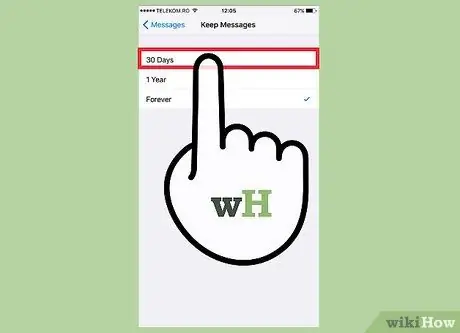
Addım 4. Köhnə iMessages avtomatik olaraq silinəcək
Köhnə mesajlar cihazınızın yaddaşını, xüsusən də video və şəkil qoşmaları olanları tuta bilər. Varsayılan olaraq, cihazınız bütün mesaj tarixçənizi saxlayacaq. İPhone cihazınız iOS 8 və ya daha yeni bir versiyadan istifadə edirsə, iOS cihazınızı köhnə mesajları avtomatik olaraq silmək üçün təyin edə bilərsiniz.
- Ayarları açın və "Mesajlar" ı seçin.
- "Mesajları saxla" seçiminə toxunun və "30 Gün" və ya "1 İl" seçin. Cihazınızda göstərilən müddətdən daha köhnə olan bütün mesajları silmək istədiyinizi soruşacaqsınız.
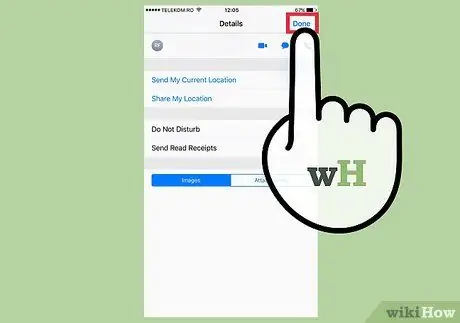
Addım 5. Narahat olmaq istəmirsinizsə qrup mesajlarını buraxın
Bildiriş almaq istəmirsinizsə qrup mesajı buraxa bilərsiniz. Bütün üzvlər iMessage və iOS 8 və ya daha sonra istifadə edirsə bu edilə bilər.
- Ayrılmaq istədiyiniz söhbəti açın.
- Ekranın sağ üst hissəsindəki "Detallar" seçiminə toxunun.
- Aşağı sürüşdürün və "Bu Söhbətdən Ayrıl" a toxunun. Bu seçimə toxunmaq mümkün deyilsə, söhbət üzvlərindən biri iOS 8 və ya daha yeni bir cihazda iMessage istifadə etmir.
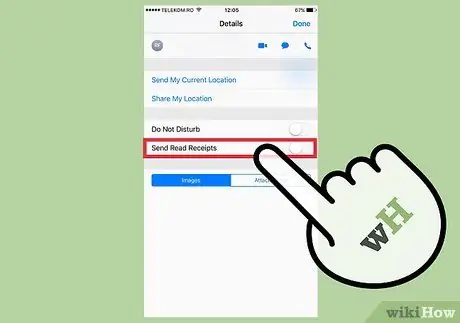
Addım 6. Mesajı oxuduğunuz məlumatı göstərmək və ya gizlətmək üçün "Qəbzləri oxu" ya toxunun
Bütün iMessage əlaqələriniz, son mesajlarını oxuduğunuzu və ya oxumadığınızı görə bilər. Bu məlumatı paylaşmaq istəmirsinizsə bu seçimi deaktiv edə bilərsiniz.
- Ayarları açın və "Mesajlar" ı seçin.
- İstədiyiniz kimi açmaq və ya söndürmək üçün "Oxunmuş Qəbzləri Göndər" düyməsini basın.
5 -ci hissə 5: Problemlərin həlli
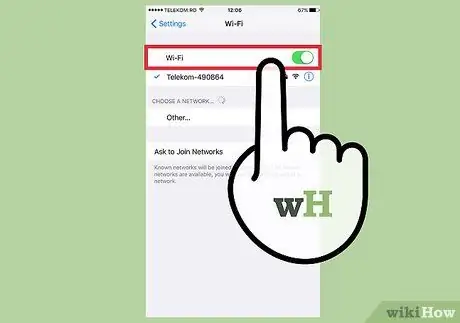
Addım 1. Bağlantınızı yoxlayın
iMessage internet bağlantısı tələb edir. Veb səhifəni yükləyə bilmirsinizsə, iMessage -də deyil, şəbəkə bağlantınızda bir şey səhvdir. Yenidən simsiz şəbəkəni kəsməyə və yenidən qoşulmağa çalışın. Cihazınızı yenidən başlata bilərsiniz.
İMessage xidmətinin vəziyyətini apple.com/support/systemstatus/ ünvanında yoxlaya bilərsiniz
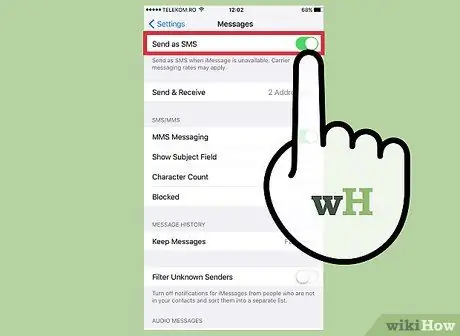
Addım 2. Düz mətnlər göndərə bilmirsinizsə iMessage parametrlərinizi yoxlayın
Adətən bəzi iMessage parametrləri daşıyıcı ilə bəzi problemlərə səbəb ola bilər.
- İOS cihazınızda Ayarları açın və "Mesajlar" ı seçin.
- "SMS olaraq göndər" in aktiv olduğundan əmin olun. Bu, iMessage olmadıqda mesajın adi bir SMS şəklində göndərilməsini təmin edəcək.
- "Mətn Mesajı Göndərmə" seçiminə toxunun və bütün mesaj yönləndirməsini söndürün. Mesaj yönləndirmə vasitəsi ilə bütün iCloud cihazlarınızdan SMS göndərə və ala bilərsiniz. Ancaq bu çox vaxt bir çox problemlə nəticələnir.
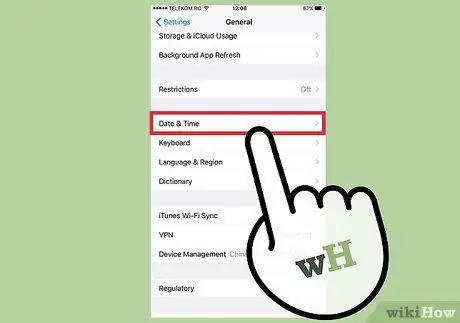
Addım 3. Tarix və vaxt parametrlərinizi yoxlayın
iMessage aktivləşdirilə və səhv tarix və vaxtla iMessage serverinə qoşula bilmədi.
- Parametrləri açın və "Ümumi" düyməsini basın.
- "Tarix və Saat" ı seçin, sonra yer ayarlarınızın düzgün olduğundan əmin olun.
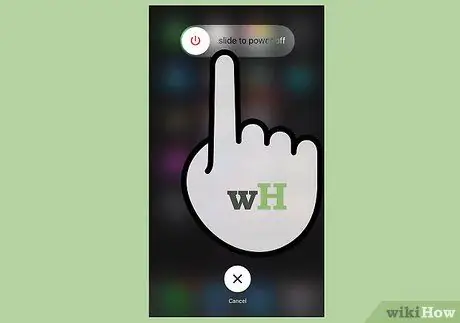
Addım 4. Mesajlar göndərilə və ya alınmırsa cihazınızı yenidən başladın
Adətən iMessage probleminiz cihazınızı yenidən başlatmaqla həll edilə bilər. İOS cihazınızda Yuxu/Oyan düyməsini basıb saxlayın. Cihazınızı söndürmək üçün güc kaydırıcısını sürükləyin. Cihazınızı yenidən açmaq üçün Yuxu/Oyan düyməsini basıb saxlayın.
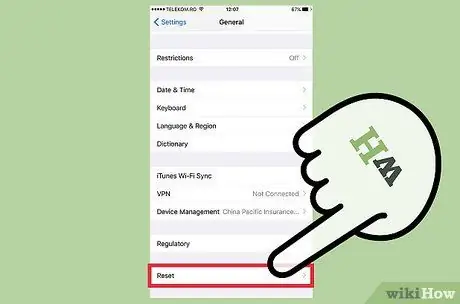
Addım 5. iMessage hələ də işləməyəcəksə, sistemin bərpasını həyata keçirin
Adətən sistem bərpa etməsi iOS cihazınızdakı problemləri həll etməyin yeganə yoludur. Məlumatlarınızı qorumaq üçün iTunes -dan istifadə edərək ehtiyat nüsxəsini çıxara və bərpa etdikdən sonra yenidən yükləyə bilərsiniz.
- İOS cihazınızı kompüterinizə qoşun və iTunes -u açın. Üst sıradakı düymələr dəstindən iOS cihazınızı seçin.
- Kompüterinizdə iOS cihazınızın ehtiyat nüsxəsini çıxarmaq üçün İndi Yedəkləmə düyməsini basın.
- İPhone/iPad/iPod -u bərpa et düyməsini basın.
- Cihazınızın bərpasını və yenidən başlamasını gözləyin. Cihazı qurarkən etdiyiniz ehtiyat nüsxəni seçin. Ətraflı təlimatlar üçün bura vurun.
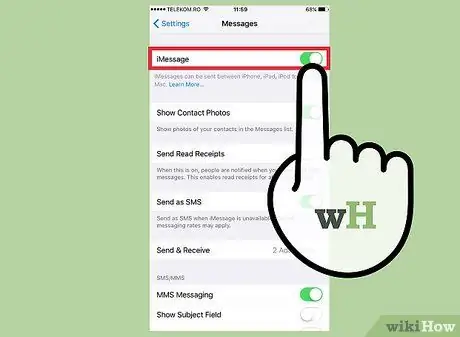
Addım 6. Apple olmayan bir cihaza keçdiyiniz halda iMessage-i deaktiv edin
Telefonunuzu dəyişməzdən əvvəl iMessage -i söndürün və ya köhnə iMessage əlaqələrinizdən mesaj ala bilməzsiniz.
- IPhone hələ də varsa, Ayarlara gedin və "Mesajlar" ı seçin. Söndürmək üçün "iMessage" düyməsini basın. İMessage serverinin dəyişiklikləri emal etməsini bitirməsi üçün bir az gözləyin.
- Artıq iPhone yoxdursa, selfsolve.apple.com/deregister-imessage ünvanına daxil olun və telefon nömrənizi daxil edin. Yeni telefonunuzda kodu olan bir SMS alacaqsınız. İMessage'i deaktiv etmək üçün bu kodu saytın ikinci sütununa daxil edin.






